Brug af kommandoen rm Det medfører visse farer, da hvis vi laver en fejl, er der ingen måde at gendanne det, vi har slettet. Imidlertid gennem brug af alias og hjælp fra cron vi kan foretage et par forbedringer og undgå hovedpine.
Fremragende! Hvad skal vi gøre?
Bash understøtter kommandealiaser, der bruges til at oprette forkortelser eller alternative navne til aktuelle kommandoer. Vi kan bruge kommandoen alias for at se, hvilke der er defineret.
At definere en nyt alias følgende syntaks anvendes:
alias comando personalizado='comando real'
for eksempel:
$ alias liste = 'ls -l' $ liste i alt 3 drwxr-xr-x 2 brugergruppe 4096 15. maj 13:12 Dokumenter drwxr-xr-x 2 brugergruppe 4096 12. maj 11:05 Downloads drwxr-xr-x 2 bruger gruppe 4096 15. maj 05:47 Skrivebord
Den første ting, vi skal gøre er oprette et bibliotek det hjælper os med at gemme de filer, vi sletter
mkdir $HOME/Papelera
Det næste trin er at oprette en alias for rm-kommando der flytter det, vi vil slette, til papirkurven
alias rm='mv -t $HOME/Papelera'
Nu hver gang vi løber rmI stedet for at slette sender vi filen til papirkurven
Sletning af papirkurven automatisk
Mange gange for at frigøre diskplads sletter vi filer. Det er nødvendigt at sikre, at indholdet i papirkurven med jævne mellemrum kan slettes for ikke at fylde vores harddisk. Til dette formål vil vi bruge cron
Cron er en dæmon, der er vant til køre opgaver automatisk i en bestemt periode. Dens syntaks er som følger:
Der er / Etc / crontab (generelt system, inkluderer et afsnit for at tilføje den bruger, der udfører) og / var / spool / cron / crontabs / user (en for hver bruger)
Kommandoen crontab -e tillader tilføjelse (ved hjælp af en teksteditor som nano eller vi) en ny post. Vores linje vil være som følger:
# hm dom mon dow kommando 00 12 * * 5 / bin / rm $ HOME / Trash / *
Den forrige cron-linje fjerner papirkurven hver fredag kl. 12
Jeg håber, jeg har dækket alt.
Hilsner 😀
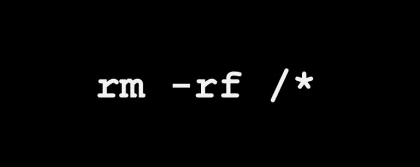

Interessant artikel, jeg har tænkt mig at gøre et par ting efter at have læst den. Tak for bidraget 😉
Tak til dig for muligheden for at skrive her!
Du bliver nødt til at dele disse ideer 🙂
!! Meget god idé !!
Selvom jeg læste, og jeg tænkte, at når jeg oprettede aliaset, kunne det være mere praktisk at flytte filerne til papirkurven, der allerede findes i det grafiske miljø (medmindre der er noget, der forhindrer det).
Nu er jeg ikke hjemme, men jeg tror, det er inde i ~ / .local / eller en anden skjult mappe inde i den personlige mappe.
På denne måde, når papirkurven åbnes i filbrowseren, vises også filer, der er slettet fra kommandolinjen.
hilsen
Præcis det tænkte jeg. Normalt kan skraldespanden findes i ~ / .local / share / Trash
Det giver mig, at du ikke kan bruge det så let ... Når et skrivebordsmiljø sender noget til papirkurven, gør det det på en bestemt måde med dets metadata og sådan (jeg er ikke sikker på, hvordan det gør det, men jeg har set det, når der vises en liste over indholdet i den mappe) ... Brug det bedre skraldespand til det bedre ...
Nå, for det er en løsning, der er både enkel og elegant.
Det ville være rart at vide, hvordan trash_cli gør det, men indtil videre kan jeg lide denne løsning.
Tak Dan. Jeg tænkte på denne løsning, for på serverniveau har du ikke $ HOME / .local / Trash, så jeg besluttede at oprette en ny mappe. Hilsner
Interessant idé.
Men det lyder for mig, at der allerede er lignende ting. I Debian har jeg testet trash-cli-pakken (mere info: https://github.com/andreafrancia/trash-cli), der kommer, skal gøre det samme, men ved hjælp af papirkurven på stationære systemer (gnome, kde, xfce ...). Det kan være en bedre løsning, for på denne måde "er alt sammen samme sted."
Ja, trash-cli kan være bedre til desktop-miljøer, men jeg troede, at dette indlæg til distros-servere, hvor du ikke har et $ HOME / .local / Trash. Tak for kommentar!
En meget interessant artikel.
I mit tilfælde er jeg ny på alt, hvad der er fri software. Imidlertid har jeg haft mine møder med konsollen. Så jeg kan udøve, hvad denne artikel siger, og undgå at miste data hver gang jeg bruger rm
Fortsæt!
Godt at det tjener dig! Mange tak
Genopfandt hjulet igen ... Hvad sker der, når vi sletter to filer med samme navn?
Jeg holder mig til trash-cli, som fungerer meget godt. Selv på servere.
Jeg sætter pris på din mening. Bemærk, men at genopfinde hjulet gælder ikke i fri software. Der er normalt mindst et par alternativer til at løse problemerne. Hvis jeg f.eks. Vil have en dns-tjeneste, kan jeg downloade dnsmasq, dns bind eller arbejde lokalt med / etc / hosts.
Det kan ske, at der i nogle distroer ikke er nogen trash-cli, eller at det simpelthen ikke fungerer som forventet. Dette indlæg blev udtænkt til sådanne problemer.
hilsen
Meget cool ordningen med farver for at forklare felterne i crontab-filen.
https://blog.desdelinux.net/tag/crontab/ 😉
Ja! høflighed af elav! 😀
Sødt hack! Vidste du om dette projekt? https://github.com/andreafrancia/trash-cli
Ja, det er et godt alternativ!
Hvad er det for?
På linjen «00 12 * * 5 / bin / rm $ HOME / Trash / *», skulle rm ikke have mulighed -r for også at slette papirkurven?
Ja! Selvfølgelig. Tak 😀
Interessant emne, jeg sletter ikke noget, som jeg ikke er sikker på, men hvad jeg mest kunne lide var png af cron chop, se at jeg har forklaret det for nogle disciple, som jeg har, og indtil nu havde ingen internaliseret Hvordan det fungerede, godt at fortælle sandheden, de fleste af dem har holdt det og siger, at jeg endelig ikke behøver at lære det.
Det samme siger jeg til mine elever, det er bedre at læse to gange og udføre en gang. Vi er dog mennesker, og vi kan utilsigtet slette en vigtig fil. Godt, at du kan lide indlægget. Skål